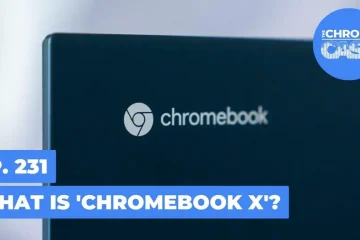Αυτή η ανάρτηση περιλαμβάνει λύσεις για τη διόρθωση του Κωδικός σφάλματος Fortnite 0x0000428. Το Fortnite είναι ένα διαδικτυακό βιντεοπαιχνίδι. Είναι διαθέσιμο σε τρεις διαφορετικούς τρόπους παιχνιδιού με τον ίδιο gameplay και κινητήρα. Αλλά πρόσφατα, πολλοί χρήστες παραπονέθηκαν για τον κωδικό σφάλματος 0x0000428 στο Fortnite. Ευτυχώς, μπορείτε να ακολουθήσετε μερικές απλές μεθόδους για να εξαλείψετε αυτό το πρόβλημα. Το μήνυμα σφάλματος λέει:
FortniteClient-Win64-Shipping.exe – Κακή εικόνα
Είτε δεν έχει σχεδιαστεί για εκτέλεση σε Windows είτε περιέχει σφάλμα. Δοκιμάστε να εγκαταστήσετε ξανά το πρόγραμμα χρησιμοποιώντας το αρχικό μέσο εγκατάστασης ή επικοινωνήστε με τον διαχειριστή του συστήματός σας ή τον προμηθευτή λογισμικού για υποστήριξη. Κατάσταση σφάλματος 0xc0000428.
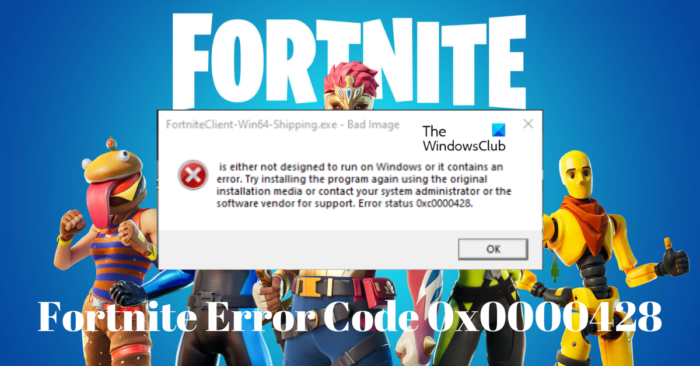
Γιατί προκαλεί τον κωδικό σφάλματος Fortnite 0x0000428;
Δεν υπάρχει συγκεκριμένος λόγος για τον οποίο μπορεί να προκύψει αυτό το σφάλμα. Σε πολλές περιπτώσεις, οι χρήστες έχουν αναφέρει ότι αυτό συμβαίνει κυρίως εάν το σύστημά σας δεν είναι συμβατό με την εκτέλεση του παιχνιδιού. Λαμβάνοντας υπόψη όλα τα πράγματα, οι κύριοι λόγοι για αυτό το σφάλμα θα μπορούσαν να είναι:
Το κατεστραμμένο Game FilesSystem Image CorruptionsPC δεν πληροί τις ελάχιστες απαιτήσεις
Διόρθωση κωδικού σφάλματος Fortnite 0x0000428
Για να διορθώσετε τον κωδικό σφάλματος Fortnite 0x0000428 κατά την εκκίνηση του παιχνιδιού σε υπολογιστή Windows 11/10, ακολουθήστε αυτές τις προτάσεις:
Έλεγχος συμβατότητας συστήματοςΈλεγχος για καταστροφές εικόνας συστήματοςΔιαγραφή Epic Games Launcher CacheΕπαλήθευση αρχείων παιχνιδιούΕκτέλεση του Epic Games Launcher ως AdminForce Fortnite για χρήση του DirectX 11
Τώρα ας δούμε Αυτά αναλυτικά.
1] Ελέγξτε τη συμβατότητα συστήματος
Πριν ξεκινήσετε με διαφορετικές μεθόδους αντιμετώπισης προβλημάτων, ελέγξτε εάν ο υπολογιστής σας πληροί τις ελάχιστες απαιτήσεις για την εκτέλεση του παιχνιδιού. Είναι πιθανό ο υπολογιστής σας να μην πληροί τις ελάχιστες απαιτήσεις για την εκτέλεση του Fortnite.
Λειτουργικό σύστημα: Windows 7/8/10/11 64-bitΚάρτα βίντεο: Intel HD 4000; Intel Iris Pro 5200Επεξεργαστής: Core i3-3225 3,3 GHzΜνήμη: 4 GB RAMΑποκλειστική μνήμη βίντεο: 2048 MB
2] Ελέγξτε για Βλάβες εικόνας συστήματος
Οι αλλοιώσεις εικόνων συστήματος είναι ένας άλλος λόγος για τον οποίο μπορεί να εμφανιστεί ο κωδικός σφάλματος 0x0000428. Εκτέλεση εντολών DISM για σάρωση και διόρθωση τυχόν αλλοιώσεων εικόνας σε έναν υπολογιστή. Δείτε πώς:
Κάντε κλικ στο πλήκτρο Windows και αναζητήστε τη Γραμμή εντολών. Κάντε κλικ στο Εκτέλεση ως διαχειριστής. Πληκτρολογήστε τις ακόλουθες εντολές με ένα και πατήστε Enter:DISM/Online/Cleanup-Image/CheckHealth DISM/Online/Cleanup-Image/ScanHealth DISM/Online/Cleanup-Image/RestoreHealth Κάντε επανεκκίνηση της συσκευής σας μόλις ολοκληρωθεί.
3] Διαγραφή Cache<Εκκίνηση παιχνιδιών/h4>
Εάν λάβετε αυτόν τον κωδικό σφάλματος κατά την εκκίνηση του Fortnite, θα πρέπει να διαγράψετε την προσωρινή μνήμη του Epic Games Launcher και βλέπω. Δείτε πώς μπορείτε να το κάνετε:
Πατήστε πλήκτρο Windows + R για να ανοίξετε το πλαίσιο διαλόγου Εκτέλεση Πληκτρολογήστε %localappdata% και πατήστε Enter. Στο παράθυρο του File Explorer, κάντε κύλιση προς τα κάτω και επιλέξτε EpicGamesLauncher > Αποθηκευμένο. Τώρα διαγράψτε το φάκελο webcache ή webcache_4147. (Οποιοδήποτε υπάρχει) Κάντε επανεκκίνηση του υπολογιστή σας και, στη συνέχεια, επανεκκινήστε το Epic Games Launcher.
4] Επαληθεύστε τα αρχεία παιχνιδιού
Μερικές φορές τα αρχεία παιχνιδιών μπορεί να καταστραφούν λόγω σφάλματος ή πρόσφατης ενημέρωσης. Αυτός μπορεί επίσης να είναι ο λόγος για τον οποίο αυτό το ζήτημα σας προβληματίζει. Επαληθεύστε τα αρχεία παιχνιδιού στο πρόγραμμα εκκίνησης Epic Games και ελέγξτε εάν το πρόβλημα έχει επιλυθεί. Δείτε πώς γίνεται:
Ανοίξτε το Εκκίνηση Epic Games και κάντε κλικ στη Βιβλιοθήκη. Κάντε κλικ στις τρεις κουκκίδες δίπλα στο Fortnite και επιλέξτε Επαλήθευση strong>.Μόλις ολοκληρώσετε, δοκιμάστε να εκκινήσετε ξανά το Fortnite.
5] Εκτελέστε το Epic Games Launcher ως διαχειριστής
Δοκιμάστε να εκτελέσετε τα Epic Games Εκκίνηση ως διαχειριστής. Με αυτόν τον τρόπο διασφαλίζετε ότι το παιχνίδι δεν θα διακοπεί λόγω έλλειψης αδειών. Δείτε πώς μπορείτε να το κάνετε:
Κάντε δεξί κλικ στο αρχείο συντόμευσης Epic Games Launcher.exe και επιλέξτε Ιδιότητες. Μεταβείτε στο Συμβατότητα καρτέλα και επιλέξτε την επιλογή Εκτέλεση αυτού του προγράμματος ως διαχειριστής. Κάντε κλικ στο OK για να αποθηκεύσετε τις αλλαγές.
6] Αναγκάστε το Fortnite να χρησιμοποιήσει το DirectX 11
Μπορείτε επίσης να αναγκάσετε το Fortnite να χρησιμοποιήσει το DirectX 11 για να διορθώσετε τον κωδικό σφάλματος 0x0000428. Δείτε πώς να το κάνετε:
Ανοίξτε το Εκκίνηση Epic Games και κάντε κλικ στο Ρυθμίσεις. Κάντε κύλιση προς τα κάτω και αναπτύξτε το Fortnite. Επιλέξτε το πλαίσιο για Πρόσθετα ορίσματα γραμμής εντολών. Εισαγάγετε d3d11 και προσπαθήστε να εκκινήσετε το Fortnite.
Διαβάστε: Το σημείο εισόδου πελάτη Fortnite δεν βρέθηκε, μήνυμα επεξεργασίας εξαίρεσης
Πώς μπορώ να διορθώσω τον κωδικό σφάλματος στο Fortnite;
Για να διορθώσετε κωδικούς σφαλμάτων στο Fortnite, ελέγξτε εάν ο υπολογιστής σας πληροί τις ελάχιστες απαιτήσεις για την εκτέλεση του παιχνιδιού. Επιπλέον, επαληθεύστε τα αρχεία του παιχνιδιού σας και εκτελέστε το Epic Games Launcher ως διαχειριστής.
Τι σημαίνει το Σφάλμα 0 στο Fortnite;
Ο κωδικός σφάλματος 0 στο Fortnite εμφανίζεται κατά την προσπάθεια διαμόρφωσης παραμέτρων σας. σύνδεση με το σύστημα anti-cheat. Ωστόσο, μπορεί επίσης να συμβεί λόγω περιορισμένων προνομίων στο παιχνίδι. Η εκτέλεση σαρώσεων SFC και DISM μπορεί να βοηθήσει στη διόρθωση αυτού του σφάλματος στα Windows 11/10.
Τι είναι ο κωδικός σφάλματος 91 στο Fortnite;
Ο κύριος λόγος για τον οποίο εμφανίζεται ο κωδικός σφάλματος 91 είναι η υπηρεσία πάρτι Fortnite Σύστημα. Ένας άλλος λόγος για αυτό το σφάλμα μπορεί να είναι στο τέλος του διακομιστή του Fortnite. Ωστόσο, μπορείτε να το διορθώσετε εκκαθαρίζοντας τα δεδομένα προσωρινής μνήμης του παιχνιδιού και επαληθεύοντας τα αρχεία του στο πρόγραμμα εκκίνησης Epic Games.
Διόρθωση: Το Fortnite συνεχίζει να κολλάει ή να παγώνει σε υπολογιστή με Windows.